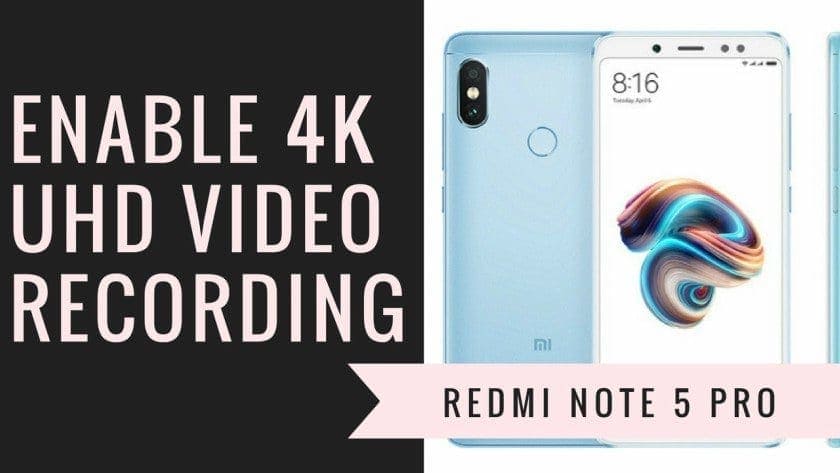Cara Mengembalikan Cadangan iCloud Di iPhone Atau iPad
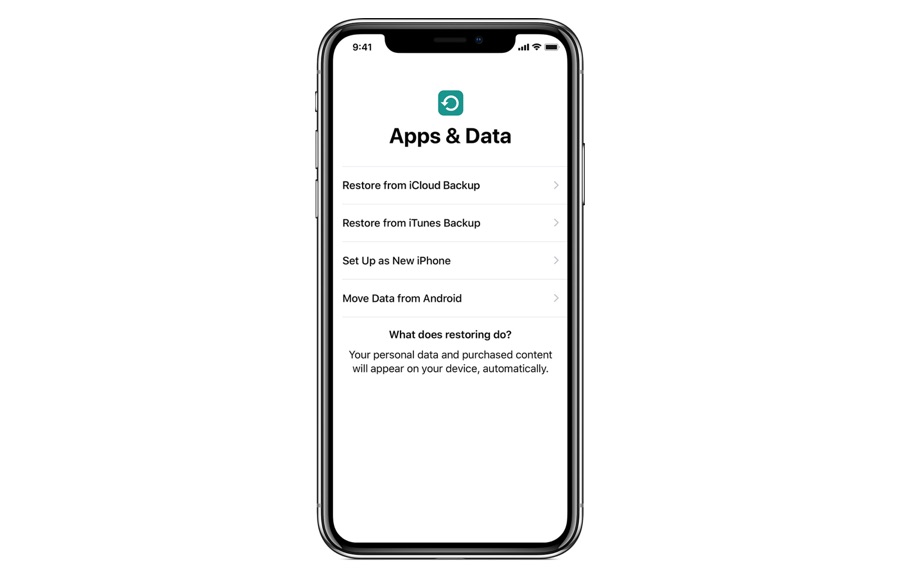
Apakah Anda baru saja membeli iPhone atau iPad baru? Itu sangat keren! Tetapi bagaimana dengan data Anda yang berada di perangkat lama Anda? Berita baiknya adalah hari-hari itu berakhir ketika Anda perlu menghabiskan banyak waktu dan upaya untuk mentransfer data, aplikasi, dan file penting dari satu perangkat ke perangkat lainnya. Di sinilah cadangan iCloud dapat membuat hidup Anda lebih mudah.
Pencadangan iCloud sangat mudah karena Anda dapat mentransfer data Anda dengan memulai transfer hanya dengan beberapa ketukan, tunggu beberapa menit dan semua data Anda ditransfer!
Solusi yang sama berlaku ketika Anda Apple kerusakan perangkat. Anda dapat memulihkan perangkat Anda menggunakan iTunes untuk menyelesaikan masalah perangkat lunak apa pun yang terkait dengannya dan kemudian menggunakan cadangan iCloud untuk mendapatkan kembali semua data Anda. Baik itu foto, dokumen, atau data penting lainnya, Anda dapat dengan mudah memulihkan dari cadangan iCloud.
Seperti yang dijanjikan dalam posting saya sebelumnya, hari ini saya akan memberi tahu Anda beberapa petunjuk sederhana, cepat dan mudah diikuti tentang cara mengembalikan cadangan iPhone lama pada iPhone.
Panduan ini bermanfaat untuk pengguna iPhone, iPad dan iPod touch.
Note: Nyalakan perangkat Anda dan layar akan muncul dengan pesan ‘Hello’. Jika Anda sudah mengatur perangkat Anda, hapus menggunakan instruksi di bawah ini.
Cara Mengembalikan Cadangan iCloud di iPhone atau iPad
Langkah 1. Lanjutkan dengan layar Pengaturan iOS. Segera setelah layar Wi-Fi muncul, lanjutkan ke langkah 2.
Langkah 2. Bergabunglah dengan jaringan Wi-Fi dengan mengetuknya. Kemudian lanjutkan dengan pengaturan sampai Anda mendapatkan Aplikasi & Data di layar.
Langkah 3. Dari layar Aplikasi & Data, ketuk ‘Pulihkan dari iCloud Backup’
Langkah 4. Masukkan Apple Detail login ID untuk masuk ke iCloud.
Langkah 5. Pilih cadangan dari opsi yang tersedia dan pastikan Anda telah memilih yang benar dengan memeriksa data dan ukuran setiap cadangan. Jika Anda diminta untuk memperbarui ke versi terbaru iOS, maka pilih atur sebagai iPhone baru. Setelah menyelesaikan proses pengaturan, perbarui ke versi iOS terbaru dan kemudian hapus perangkat Anda (instruksi di bawah).
Langkah 6. Jika Anda telah membeli konten App Store atau iTunes melalui banyak Apple ID, Anda harus masuk ke setiap ID. Dan jika Anda tidak ingat detailnya, cukup ketuk ‘Jangan punya Apple ID atau lupa ’dan lewati saja.
Langkah 7. Tetap terhubung dan biarkan proses pemulihan selesai, dan ikuti petunjuk pengaturan lainnya. Cobalah untuk menjaga perangkat Anda terhubung ke Wi-Fi dan dicolokkan ke listrik hingga pengaturan selesai.
Apakah cadangan iCloud Anda gagal? Kemudian baca panduan kami di sini.
Bagaimana cara menghapus iPhone, iPad atau iPod touch Anda?
Untuk menghapus iPhone Anda, cukup ikuti ini:
- Buka Pengaturan
- Umum
- Setel ulang
- Hapus Semua Konten & Pengaturan
- Perangkat Anda akan memulai kembali dengan pesan ‘Hello’ di layar.
Jadi, sekarang setelah Anda memulihkan dari cadangan iCloud, perangkat Anda seharusnya baik untuk digunakan. Seharusnya semua data dari iPhone lama Anda atau sebelum Anda memulihkannya termasuk foto, video, Mail, Kontak, Pengingat, Catatan, Kalender dan aplikasi Anda. Jika Anda menghadapi masalah saat memulihkan dari iCloud (dan memperbaikinya juga), bagikan dengan kami di komentar di bawah.